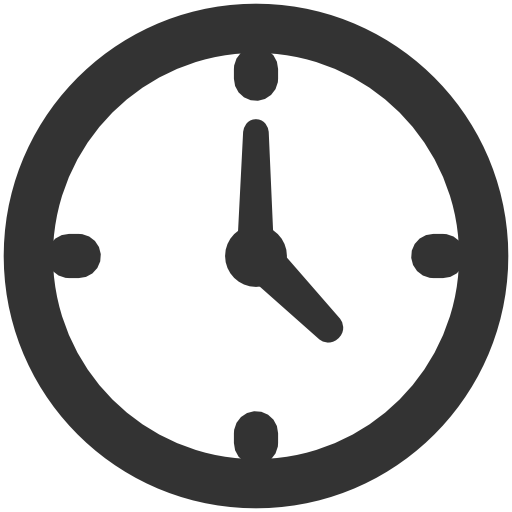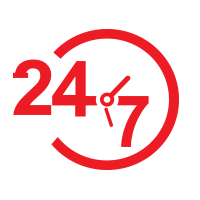Настройка доступа к Raspberry Pi через SSH (Secure Shell)
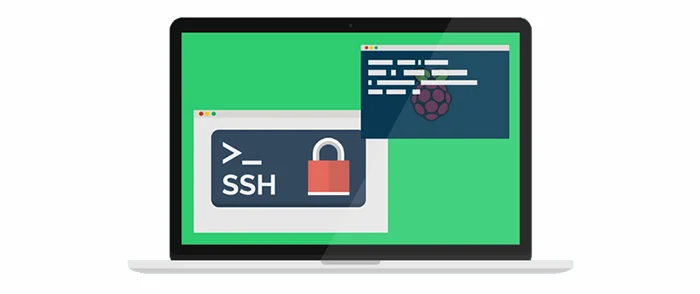
Одноплатный компьютер Raspberry Pi 4 Model B - это отличная платформа для изучения программирования и создания различных проектов. Чтобы максимально использовать его возможности, удобно настроить доступ к Raspberry Pi через SSH (Secure Shell) - безопасный протокол удаленного подключения. В этом руководстве мы расскажем вам о том, как настроить SSH на Raspberry Pi 4 Model B, и предоставим несколько вариантов подключения к нему.
1. Установка ОС и активация SSH:
- Подключите Raspberry Pi к монитору, клавиатуре и мыши, и вставьте SD-карту с операционной системой (например, Raspberry Pi OS) в слот.
- Запустите Raspberry Pi и следуйте инструкциям для установки операционной системы.
- После установки откройте терминал и введите команду sudo raspi-config, чтобы открыть настройки Raspberry Pi.
- В меню настроек выберите "Interfacing Options" и затем "SSH".
- Включите SSH и нажмите OK для сохранения изменений.
1а. Есть и другой вариант активации SSH, без включения Raspberry Pi после установки.
- После записи операционной системы создайте на SD карточке пустой файл с именем SSH, без расширения. После этого функция будет активирована.
2. Подключение к Raspberry Pi через SSH:
Теперь, когда SSH активирован на вашем Raspberry Pi, предоставляются несколько вариантов подключения к нему:
- Откройте терминал на компьютере или ноутбуке, с которого вы хотите получить доступ к Raspberry Pi.
- Введите команду ssh pi@<IP-адрес_Raspberry_Pi>, где <IP-адрес_Raspberry_Pi> - это IP-адрес вашего Raspberry Pi.
- Введите пароль (по умолчанию это "raspberry") и нажмите Enter.
- Теперь вы можете выполнить команды на Raspberry Pi через SSH.
3. Подключение с использованием графического интерфейса:
- Скачайте и установите программу для SSH-подключения, такую как PuTTY или Termius, на ваш компьютер или ноутбук.
- Запустите программу и введите IP-адрес Raspberry Pi в поле "Host" или "Адрес сервера".
- Установите тип соединения на SSH.
- Нажмите кнопку "Connect" или "Подключиться".
- Введите имя пользователя (по умолчанию это "pi") и пароль (по умолчанию это "raspberry").
- Теперь вы можете получить доступ к Raspberry Pi через графический интерфейс SSH.
4. Подключение через мобильное приложение:
- Установите мобильное приложение, такое как JuiceSSH (для Android) или Termius (для iOS) на ваш смартфон или планшет.
- Введите IP-адрес Raspberry Pi в приложении и выберите SSH-соединение.
- Введите имя пользователя и пароль.
- Теперь вы можете управлять Raspberry Pi с помощью мобильного устройства.
Настройка доступа к Raspberry Pi через SSH - это простой и удобный способ удаленного подключения к вашему одноплатному компьютеру. В этой статье мы рассмотрели основные шаги для установки и подключения через SSH, а также предоставили различные варианты, включая подключение через командную строку, графический интерфейс и мобильные приложения. Теперь вы готовы начать программировать и создавать проекты на Raspberry Pi с удобством удаленного управления!